¿Cómo traducir un documento pdf?
¿Puedo traducir un documento pdf?
Has “recibido” un PDF en otro idioma y no tienes idea de como
leerlo o donde traducirlo?, o quieres “enviar” un PDF a alguien de otro
idioma y no sabes cómo traducirlo ? no te preocupes es muy sencillo.
Si has recibido un PDF y quieres traducirlo solo para leerlo
y entenderlo puedes usar la herramienta para traducir documentos de “Google
Translator”
Si quieres traducir un PDF y enviarlo en otro idioma a una persona,
para que abran el PDF en su idioma podemos utilizar la herramienta online de
“DocTranslator”.
Te explico a continuación cómo hacerlo. Te mostraré algunas
extensiones de Google Chrome para traducir tus PDF -s, te mostrare como
traducirlo en Google Docs, también en iphone, en android, y traducirlo en línea
para mantener el formato.
¿Cómo traducir un documento pdf con el traductor de google?
Para traducir un documento en google: Debemos ir a “Google Translate”
- Vamos a google y escribimos "google translate"
- Después entramos en la página de google translate
- Y hacemos clic en el botón de “Documents”
- Después escogemos el documento PDF que deseamos traducir.
- Ajustamos el idioma en que se encuentra el documento y elegimos el idioma al que deseamos traducir.
- Y hacemos clic en “translate”, el traductor nos dirigirá a una página donde nos traducirá el documento para lectura.
Es importante saber que Google Translate solo aceptará documentos menores a
1mb. De tamaño, y que sólo lo podremos leer pero el documento PDF permanecerá en
el mismo lenguaje. Aun así, seremos capaces de copiar el texto y pegarlo en word
donde podremos convertirlo a PDF en el nuevo idioma, pero se perderá el antiguo
formato.
¿ Cómo traducir un pdf de tamaño grande ?
Para traducir un documento de PDF en Google translate y en Doc
Translator Mayor a 1Mb de tamaño. Debemos separar el documento en varias
porciones pequeñas de hasta 1Mb. Para esto podemos utilizar herramientas online
que separarán el documento por nosotros basado en el tamaño de nuestra
elección.
¿Cómo Partir un documento PDF en múltiples partes para reducir su tamaño ?
Para partir un documento PDF en múltiples partes podemos utilizar la
herramienta online de SPLIT-A-PDF, con la que
separaremos el documento PDF en partes pequeñas ya sea por tamaño, por número
de páginas, o por temas que deseemos elegir.
En nuestro caso vamos a “Split a Pdf” para separar nuestro documento en
partes menores a 1Mb. Para poder traducirlas con “Google Translator” o “Doc
Translator”.
- Primero vamos a SPLIT-A-PDF y seleccionamos
“Start Splitting”
- Después seleccionamos el
archivo que deseamos dividir.
- Nos aparecerán tres opciones para dividir el documento, seleccionaremos la opción de dividir por tamaño (Split based on a file size limit).
- E introduciremos en la casilla de “MB max. por archivo” (MB max. per File) el numero “1”. Para que no tengamos errores.
- Finalmente descargamos y los sacamos de la carpeta comprimida
- Después los traducimos en “Google Translate” como te muestro más arriba.
Y Para traducir un PDF en “DOC
Translator” de lo muestro mas abajo en “¿Cómo traducir
un pdf en línea y mantener el formato ?”.
Si los documentos no se
traducen es porque el PDF no es texto, son
documentos escaneados o son imágenes, estos no los podrá detectar el traductor
y todo aparecerá en blanco.
¿Cómo traducir un pdf en línea y mantener el formato ?
Al traducir un PDF en línea automáticamente, tengo que decirte que se
perderá un poco el formato, a mi me paso que se movieron un poco los títulos de
lugar y algunos textos se centraron, pero casi todo lo demás permaneció bien
incluso las imágenes se quedaron en su lugar. Y me pareció una calidad
aceptable ya que yo no tenía otra forma de traducir ese documento.
Pero esto es algo que debes decidir tú mismo cuando traduzcas tu documento
PDF.
Hay una técnica para hacerlo, siguiendo estos pasos:
- Lo primero que vamos a hacer es Separar el PDF en partes pequeñas menores a 1Mb. Con la herramienta SPLIT-A-PDF como te muestro más arriba. (porque los traductores no soportan documentos mayores a 1MB. SI tu documento es menor a 1Mb Salta ese paso.
- Después proseguiremos
a traducirlos documentos PDF divididos en Doc Translator.
- Subimos el primer archivo en el traductor
- Seleccionamos el idioma en el que está el documento y al idioma al que queremos traducirlo.
- Y lo descargamos, después hacemos lo mismo con los otros PDF-s restantes.
Debemos asegurarnos de que el PDF que debemos traducir sea texto y no
imagen. Por que si es imagen, en el traductor aparecerá un error o en blanco y
no lo traducirá
Lo que haremos después es volver a unir los pdf traducidos en un solo
documento PDF con la herramienta online “Merge-PDFs” como te muestro a
continuación:
- Primero entramos a la página online Merge-PDFs
- Subimos los PDFs, seleccionandolos todos juntos.
- Nos aseguraremos de que seleccionemos los archivos por orden, para que no se revuelvan.
- Finalmente seleccionamos “Merge & Download”
Y listo tendremos nuestro documento PDF traducido, con un formato muy
similar al que se encontraba en el principio.
¿Cómo traducir un pdf en Google Chrome ?
Para traducir un documento PDF en google (solo para lectura) de manera más automática podemos
utilizar un par de extensiones que existen para esto:
Instant Multilingual PDF/HTML/TXT Translator
Primero tenemos una extensión que nos ayudará a
traducir el texto seleccionado en cualquier página PDF / Html / Txt. con solo dos
clics, incluso cuando la página sea su documento local.
Podemos utilizar la extensión con formatos PDF
nativos, pero no con archivos protegidos o escaneados ni imágenes porque un
traductor no las podrá leer.
Para traducir cualquier documento local (PDF, TXT,
HTML, etc.), debemos marcar "Permitir acceso a las URL de los
archivos" se debe establecer en la página chrome: // extensions para esta
extensión. (en las configuraciones de la extensión una vez ya instalada)
Tambíen tenemos a “Ddict” una herramienta que nos
ayudará a traducir el texto en sitios web y archivos PDF con solo hacer doble
clic o pulsar una tecla. En su página web nos indica que esta extensión es
motorizada por GOOGLE TRANSLATE.
¿ Cómo traducir un pdf en Adobe Acrobat?
En Adobe Reader gratuito no se puede traducir directamente un PDF.
- Si tenemos Adobe Acrobat tenemos que ir al menú Archivo -> Guardar como otro -> Microsoft Word -> Documento de Word, para convertir el archivo PDF a un archivo .doc.
- (También podemos utilizar una herramienta online llamada “PDF-Word-Converter” para convertir nuestros documentos PDF a documentos de Word. )
- Después debemos copiar el texto en Google Translate y traducirlo.
- Lo siguiente que haremos es copiar el texto del traductor de nuevo a un documento Word.
- Y por último debemos guardar el documento como PDF: en “Guardar como” > PDF.
Y así volvemos a crear nuestro documento a PDF pero esta vez traducido al
idioma que elegimos.
¿Cómo traducir un pdf en Google Docs?
Traducir un documento PDF en Google Docs en mi
opinión es más sencillo que todos los pasos anteriores, sólo si nuestro
documento tiene menos de 70 páginas y pesa max. 1Mb. De tamaño.
- Lo primero que haremos es ir a Google Docs.
- Abriremos un documento Nuevo.
- Y en “File” seleccionaremos “Open” para abrir un documento desde nuestra computadora.
- En el menú de la
ventanilla que se muestra vamos a “upload” para subir nuestro documento a
nuestra cuenta de google”
- Después se abrirá el PDF y haremos clic en Abrir con Google Docs.
- A Continuación se abrirá una nueva ventana de Google Docs con toda la información del documento PDF en forma Editable.
- El siguiente paso que haremos es ir al menú “Tools” de nuestro Documento de google y haremos clic en “Translate Document”.
- Seleccionamos el Idioma al que deseamos traducir el archivo de google docs.Y esperamos a que se traduzca.
- Al finalizar la traducción vamos a “file” y hacemos clic en “download as” , a continuación hacemos clic en “PDF document (.pdf)”
- Y lo abrimos en nuestra computadora.
Listo ahora tenemos nuestro archivo PDF traducido de la manera más fácil
que hay, y una de las ventajas de Google Docs que más me gusta, es que puedes
editar el contenido del PDF incluso después de haberlo traducido para realizar
cambios errores del contexto, que puedan haber.
¿Cómo traducir un pdf en iphone?
Para esto hay algunas Apps que podemos encontrar dentro de la app store
como las siguientes:
Scanner Translator
Scandex
Algunas de las funciones que posee son: Detección de imagen, Conversión
PDF, Traducción de lenguajes, y más.
¿Cómo traducir un pdf en MAC?
Si deseas encontrar una aplicación para traducir y editar fácilmente
documentos PDF en tu Mac puedes revisar esta app llamada:
PDF Translate Editor
Es una herramienta de lectura para PDFs
Cuando lees una página PDF o un libro, la aplicación te permite traducir
rápidamente tus archivos PDF a 55 idiomas diferentes. Además, nuestra
aplicación también puede leer texto en voz alta en más de 20 idiomas.
¿Cómo traducir un pdf en Android?
Para android he encontrado esta aplicaciones que podrían servirte para traducir tus documentos PDFs.
Translator Foto Scan - Translator & File Scanner
Esta app es compatible para generar archivos PDF y escanear archivos
impresos. Puedes agregar la traducción a la colección y verificar la traducción
del historial en cualquier momento.
PDF translator – PDF to text converter and editor
Algunas características de esta app son que puedes traducir PDF en un
editor elegante, puedes convertir PDFs a texto, puedes leer PDFs en voz alta y
muchas más características útiles :
Document Language Translator
Esta es otra aplicación que te
ayudará a traducir PDFs desde tu teléfono celular (smartphone) android.
-Document Language Translator
tiene una interfaz simple.
-Las traducciones se realizan
al instante.
-Este traductor de idiomas es
totalmente gratuito.
-Document se almacenan en el
almacenamiento al instante.













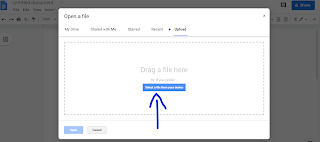













Comments
Post a Comment